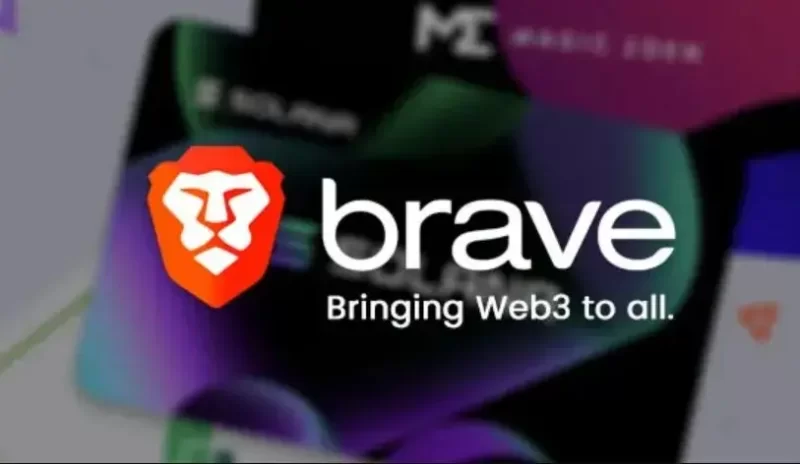こんにちはシン(@shins555)です。
今や話題沸騰中のBrave(ブレイブ)ブラウザアプリ。
Braveとは、Google Chromeや、Microsoft EdgeのようなWebブラウザです。
以下のような特徴がありますよ!
- Web上の不要な広告をカット
- YouTubeも広告なし
- 節電効果あり
- オンラインミーティングもできる
- ネットサーフィンだけで仮想通貨が稼げる
この素敵すぎるウェブブラウザ、筆者も初めて使って見て超感動しました!
この記事を読めば、Braveブラウザの何が良いのかがすべてわかります。
とは言え気になる点もあるのでそこも合わせて解説しますね。
これからBrave ブラウザを使おうと思っている方におすすめの記事ですよ!
BraveブラウザはPCやAndroidで使うとネットサーフィンするだけで仮想通貨を稼げてしまうことで注目されていますが稼ぐことに必要な初期投資などは一切不要。
つまり、タダでYouTubeやSNSの広告、Web広告も非表示、仮想通貨もたまっていきます!!

(筆者もちょっと使っただけですが、5.225BAT=163円貯まっています)
ただし、現金化するにはビットフライヤーの口座開設だけが必要なので先にすませてしまいましょう!
(これも無料で10分くらいの手続きできます)
仮想通貨BATをBraveブラウザアプリで稼ぐときに必要
仮想通貨BATを稼ぐにはまずはbitFlyerという、仮想通貨取引所の口座開設をする必要があります。
※やらないと1か月1000円程度の損!
この仮想通貨BATはbitFlyerでのみ連携ができて自動的に保管可能となっています!
※残念ながらいまのところ他の取引所では連携ができません・・
いち早く稼ぎたい人は今のうちにbitFlyerで無料口座開設をしておきましょう。
また現在は1500円分のビットコインがもらえるキャンペーン中です。
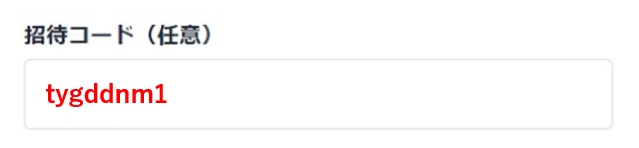
こちらのコードを入力しないともらえませんので入力をお忘れなくいただいてしまいましょう!
以下に、招待コードをコピペ用にのせておきますね!
tygddnm1
\無料・10分で登録完了/
1円からビットコイン積立OK
詳しいやり方については以下の記事をチェックしてみてくださいね♪
また何も自主的に買わなくても自動的にビットコインを貯めたいという方は、コインチェックもおすすめです。
コインチェックであれば電気代を支払うだけで自動的に仮想通貨が貯まったり、自動引き落としでビットコインの積み立てもできますよ!
少額から始められるので無理なく貯められます!
2025年には現在の倍額以上、2030年には20倍以上にもなる可能性があるとも言われているので今から買っておくことをおすすめします。
詳細は以下の記事をチェックしてみてくださいね!
※以下目次から気になる箇所だけクリックしてもOK
Braveの使い方を知る前に①ブレイブブラウザアプリとは?
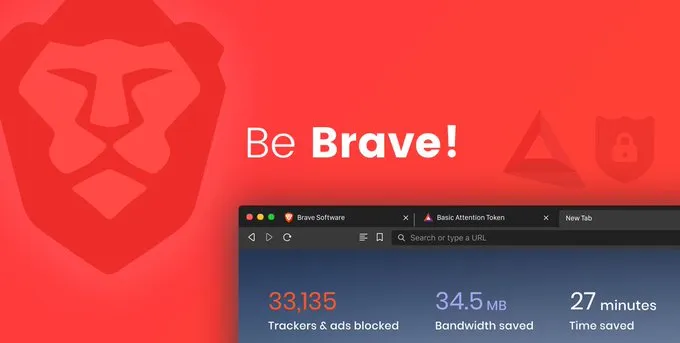
それでは、Brave(ブレイブ)ブラウザアプリとはいったい何なのかというところから解説します。
Google Chomeや、Microsoft Edge、Safari など有名なWebブラウザはたくさんありますがどれとも違うのが仮想通貨BATを稼げるというところ。
まずはそのBraveの作成元について超簡単に触れておきますね!
すぐに特徴を知りたい方は以下をクリックして読み飛ばしてください!
開発元
Brave Software社(アメリカ合衆国)
公式ホームページ
公式ツイッター
Get Brave!
— Brave Software (@brave) November 3, 2016
macOS, Windows, Linux: https://t.co/AHZLQYeNaP
iOS: https://t.co/Luf0XeFe5W …
Android: https://t.co/ME6ZkOYfLx
公式(日本版):https://twitter.com/BraveSoftwareJP
対応OSのダウンロード先
Windows・Mac・Linux:Brave公式サイト
Android: Googleストア
iOS:アップルストア
開発者
ブレンダン・アイクさん(JavaScriptの開発者)
Braveの使い方を知る前に②ブレイブブラウザアプリの特徴7つ
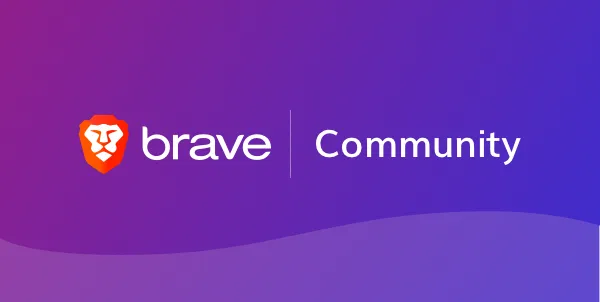
Brave(ブレイブ)ブラウザアプリの使い方を知る前にどんな特徴があるのか知っておきたいですよね。
というわけで以下主要な特徴7つを紹介していきます。
- 検索するだけで仮想通貨BATがもらえる
- 不要な広告を非表示にできる
- ページが高速で表示される
- 拡張機能やブックマークが簡単に移行できる
- バッテリーが節約できる
- 見た目がオシャレ
- Braveのビジネスモデルが革新的
順番に解説してきます。
①検索するだけで仮想通貨BATがもらえる
今月も仮想通貨BATもらえました。
— hide|アラフィフ米国株式・仮想通貨ブロガー (@hide_crypto) December 10, 2022
Braveで検索するだけでもらえます。 pic.twitter.com/TjWCw6BHwZ
検索して仮想通貨をもらっている人が今や急増しています。
ネットサーフィンするだけで稼げるって思ってもみなかった世界・・。
Chromeや、Safariを使っている場合じゃないですよ・・。
Braveでぜひお小遣い稼いじゃいましょ!
ちなみにこれは、Search to earnと呼ばれる新しいジャンル。
Move to earnは、Stepnや、Sweatcoinが有名。
さらに最近ではTweet to earn というツイートするだけで稼げるTwitFiというものまで登場しましたね!
TwitFiの詳細をチェックしたい方は以下の記事もチェックしてみてくださいね!
②不要な広告を非表示にできる
Braveっていうブラウザがやばい
— Naoki (@NaokiIsOnline) September 26, 2021
特に標準の広告ブロックが素晴らしく、Youtubeも普通のサイトもきれいに広告が表示されなくなる。
一体今まで何してたんだとバカらしくなるくらい快適。
これはWeb業界のゲームチェンジャーになるのでは?https://t.co/6nZSlPh9FQ pic.twitter.com/JvzIx3bZnp
Braveブラウザ最高。
— Windows (@TWWjDzWyQrugSs0) January 25, 2023
広告ブロックしてくれるし、ユーチューブの動画ダウンロードできるし。
とにかく広告をめちゃブロックしてくれます!
せっかく見ようと思っているページが広告によって邪魔されていると無駄にストレスたまりません?
でも、Braveを使うと不要な広告はサクッと非表示にしてくれるんです!
さらにはYouTubeの動画広告もなし!
筆者も数日間使って見た広告のブロック数は以下の通り。

使い始めてたった3日で188もの広告をブロック!
これを使うと今までかなり広告見てたなーと感じたのと、何だかすっきりした感じもしました。
ストレスフリーの世界を楽しむならやっぱBraveは最強です。
③ページが高速で表示される
最近、発見した、
— SNS特化型集客ライティング@少人数制個別指導講師 西垣敬弘 (@358_takahiro) January 8, 2023
新世代の高速ブラウザの
【Brave】が快適すぎてハマった。
検索とかのページ表示も
めちゃくちゃ速い。
パソコンのスペックに関係なく、
ネットの表示速度が爆速に上がります。#ブレイヴブラウザー
とにかく表示速度もかなりの速さ!
爆速です。
使っていてこれほど快適に感じるブラウザは他にはないのではないでしょうか。
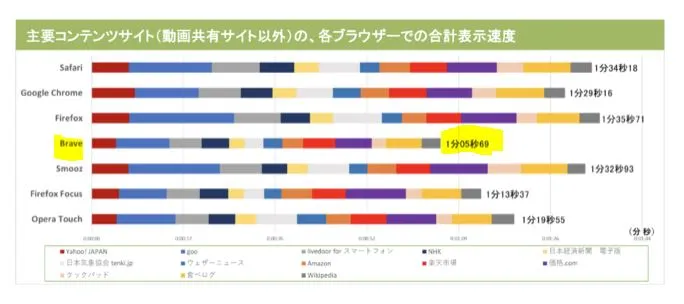
実際他のブラウザと速度を比較すると上記のようにBraveが圧倒的な速さです。
④拡張機能やブックマークが簡単に移行できる
これは助かります。
筆者はもともとGoogle Chromeを使っていて拡張機能も結構使っていたので最初思ったのは
「拡張機能ってそもそも使えるのかな?」とか「またブックマークって一からやり直し?」
と思うところですが、拡張機能もブックマークも簡単にできちゃいます!
拡張機能は「Braveブラウザの始め方」で詳細手順を参考にしてみてくださいね。
⑤バッテリーが節約できる
ノートPCや、スマホだとバッテリーの減りって気になりますよね。
充電切れを防ぐために少しでもバッテリーは長持ちさせたいもの。
Braveブラウザなら、バッテリーが節約できちゃうんです!
しかも実際の節約・節電量が常に可視化されています。

筆者も少し使っただけでこの通りの節約。
公式サイトでも以下の通り。
Braveは、モバイルでのテストでは、バッテリーの消費量が35%減と、Google Chromeを凌駕しています。Braveは、エネルギー消費量において、他の人気のあるモバイルブラウザを凌駕することが示されており、Google Chromeと比較して1時間以上バッテリーが長持ちします。
だから、電池切れを心配せずに、バックグラウンドで音楽を流しながら「どうぶつの森」をお楽しみいただけるんです。Braveは、オンラインで過ごす時間(と電池)を有効に使うことができるように作られています。
引用:Brave公式サイト
使っているだけで1時間以上長持ちするので無駄な充電の手間が省けますよね!
⑥見た目がオシャレ
Braveブラウザのホーム画面ってスタイリッシュでかなり好きだなあ pic.twitter.com/mNSmppjZKw
— 🌱🎧Tomoたん💍🌱@本アカ (@Tomo_AD60) April 6, 2020
このBATのbraveブラウザはなかなか良いんだよな。人気もあるみたいでアプリランクでも上位になってる。Chromeがベースになってるみたいなんだけど広告ブロック機能や仮想通貨ウォレットまである。見た目も格好よくてパソコンのはこれを使ってる
— ポポン伯爵@🔥ネットファイター💫🤗💞 (@netfighter) June 8, 2020
スタイリッシュなんです!カッコいいんです!
使ってて気持ち上がりますよ。
好みかもしれませんが、見た目がオシャレで素敵なところも好きです。
実際の画面はこんな感じ。
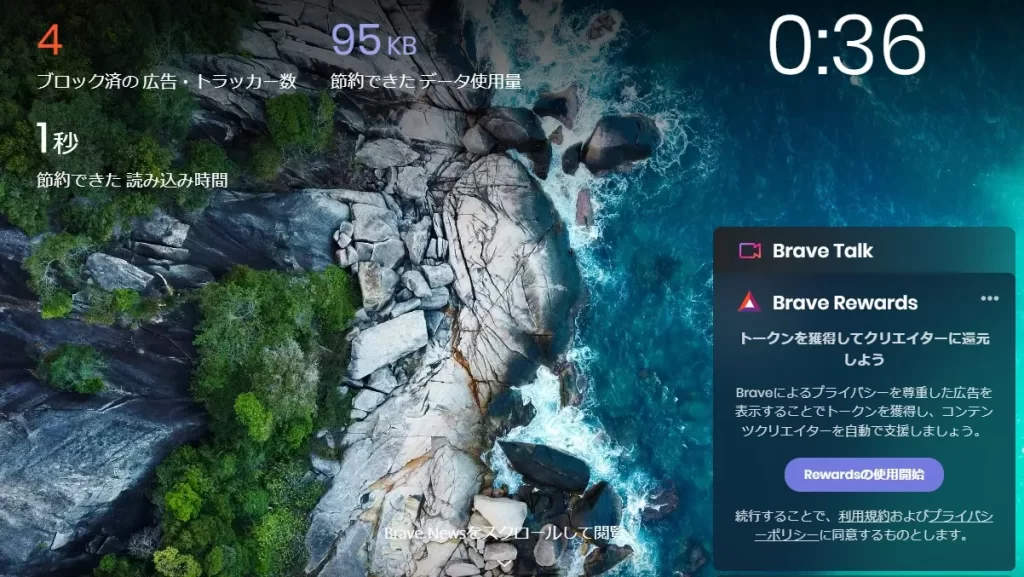
Webブラウザもかっこよく使いたい人にはぜひおすすめしたいです。
⑦Braveのビジネスモデルが革新的
広告やトラッキングを遮断しつつ、自らのブラウザへの広告はしっかり表示し、閲覧者に対価を支払うというBraveブラウザのビジネスモデル。
— QDM (@qdm9steps) January 22, 2023
5カ月で83BAT(時価2700円ほど)ほど貰った。広告閲覧は強制ではなく、見たくないときには見ないで済む。 pic.twitter.com/ABggc2Zdeb
通常はクリエイター(コンテンツの作成者)に報酬を支払うという仕組みが一般的なブラウザのビジネスモデル。
ところがBraveは、クリエイターの作ったコンテンツを閲覧する側にも報酬を支払うという仕組みが新しいんです。
例としてGoogleと、Braveを比較してみましょう。
Googleの場合
- 広告主がGoogleに広告費を支払う
- クリエイターはコンテンツを作成してGoogleへ提供
- Googleはクリエイターに広告費から報酬を支払う
Braveの場合
- 広告主がBraveに広告費を支払う
- クリエイターはコンテンツを作成してBraveへ提供
- Braveはクリエイターに広告費から報酬を支払う
- Braveは閲覧者にも報酬を支払う
- 閲覧者はクリエイターに報酬を還元可能
閲覧者側にも報酬を支払う仕組みがあるBraveはWebブラウザとしての新たな革命を起こしています!
Braveの使い方を知る前に③ブレイブブラウザアプリの気になる点
Braveブラウザの使い方を知る前に必ず知っておきたいのが気になる点です。

主に大きかったのが以下の3点です。
- iOSでは稼げない
- サイトの表示崩れがある
- 連携できる取引所がbitFlyerしかない
筆者が実際に使って気になった点なので順番に解説しますね。
またBraveブラウザのデメリットとその対策について詳しく知りたい方は以下の記事をチェックしてくださいね。
iOSでは稼げない
Braveをスマホで使うには→普通にアプリがあるのでそれをダウンロードしたら使えた✨Safariや Chromeの代わりに使う感じ。
— なみ🍋仮想通貨×アラフォー主婦×副業ブログ (@nami39317257) October 18, 2022
噂どおり、読み込み早くて快適❣️
iPhoneだと仮想通貨BATは稼げないっぽいですね。調べ物はほぼiPhoneなので残念。。 https://t.co/tZBZTxfyE6 pic.twitter.com/svC5vBFVsf
iphone ユーザには残念なお話です。
iOSでは仮想通貨のBATで稼ぐことはできないんです。
というのもAppleが以下のような発表をしました。
Apple社のレビューチームは、Brave広告へのオプトイン表示とそれにより得られるBAT報酬の獲得を”キャッシュのためのタスク“であると判断しました。これにより、当社のiOSアプリは、プライバシーを重視したBrave広告の閲覧にオプトインしているユーザーに対して、BAT(日本ではBATポイント)を報酬として与えることはできなくなります。
これは仕方ないですね・・でも、Androidやパソコンでは稼ぐことができるのでご安心を。

また何も自主的に買わなくても自動的にビットコインを貯めたいという方は、コインチェックもおすすめです。
コインチェックであれば電気代を支払うだけで自動的に仮想通貨が貯まったり、自動引き落としでビットコインの積み立てもできますよ!
少額から始められるので無理なく貯められます!
2025年には現在の倍額以上、2030年には20倍以上にもなる可能性があるとも言われているので今から買っておくことをおすすめします。
詳細は以下の記事をチェックしてみてくださいね!
サイトの表示崩れがある
pixivの表示崩れBraveのせいか。。。🫠💨
— ryuudog.eth (@ryuudog_NFT) April 22, 2022
広告をブロックしてくれるのはとてもありがたいのですが、時にはサイトが表示崩れしてしまうこともあります。
これは気になりますよね・・
でもご安心ください。
対策はあります。
以下の通り、Brave Shieldsを無効にする方法です。
- Brave Shieldsを無効にするサイトにアクセスします。
- アドレスバー右側のBraveロゴ(ライオンマーク)をクリックします。

- スライドバーをクリックし、Shieldsを無効にします。アクセス中のサイトのみ、Shieldsが無効になります。
これで今アクセスしているサイトの広告が見られるようになります。
連携できる取引所がbitFlyerしかない
今更だけどBrave RewardsのBATを運用するためにbitFlyerの口座開設
— eima (@eima_mcyKT) June 23, 2021
BAT以外は既に他で管理してるんだけど、Braveと連携できるのがここだけだから追加 pic.twitter.com/8hWXJumqsr
機種変おわり これからbraveブラウザをメインで本格使用ぢゃ!
— れんコ (@rengco) April 13, 2022
ブレイブの画期的な仕組みをほんとはmozillaにやってほしかったけど 一から新しくおこしたほうが楽だったのかもね
まずはトークンためて今月中に取引所だな いまんとこbitFlyerしか選べなそうだけどそのうち増えたりするのか?
今のところ、実際に現金化して出金できる取引所はbitFlyerだけ。
他の取引所しか持っていない人にはbitFlyerの口座開設をする必要があるのはちょっと面倒ですよね。
でも逆に言うと10分程度の無料口座開設をしてしまえば、すぐに連携が可能です。
仮想通貨BATをBraveブラウザアプリで稼ぐときに必要
仮想通貨BATを稼ぐにはまずはbitFlyerという、仮想通貨取引所の口座開設をする必要があります。
※やらないと1か月1000円程度の損!
この仮想通貨BATはbitFlyerでのみ連携ができて自動的に保管可能となっています!
※残念ながらいまのところ他の取引所では連携ができません・・
いち早く稼ぎたい人は今のうちにbitFlyerで無料口座開設をしておきましょう。
また現在は1500円分のビットコインがもらえるキャンペーン中です。
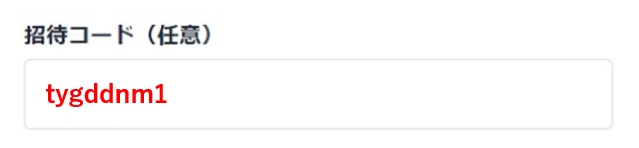
こちらのコードを入力しないともらえませんので入力をお忘れなくいただいてしまいましょう!
以下に、招待コードをコピペ用にのせておきますね!
tygddnm1
\無料・10分で登録完了/
1円からビットコイン積立OK
詳しいやり方については以下の記事をチェックしてみてくださいね♪
【Brave使い方】ブレイブブラウザアプリの始め方
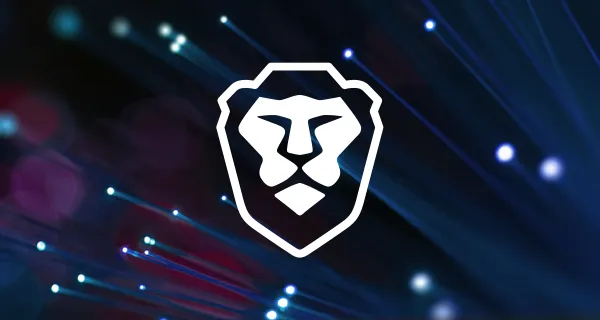
それでは、実際のBrave(ブレイブ)ブラウザアプリの始め方をみていきましょう。
以下の順でBraveのやり方を紹介していきますね!
まずは「ブレイブの公式サイト」へアクセスしてください。
またスマホへインストールする場合は以下からダウンロードしてくださいね!
①Braveをダウンロードする
アクセス後に「Braveをダウンロード」をクリックします。
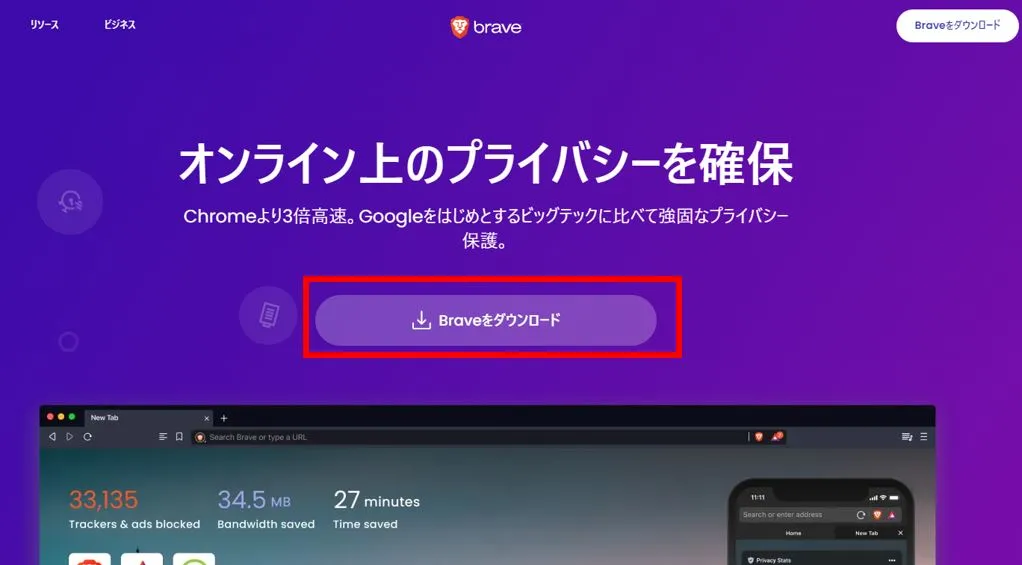
Braveをダウンロードする画面になるので以下をクリックします。
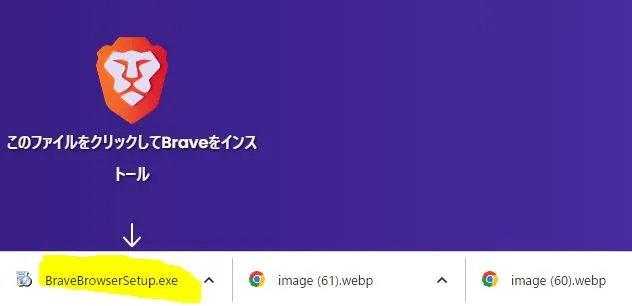
ダウンロード&インストールが開始されます。
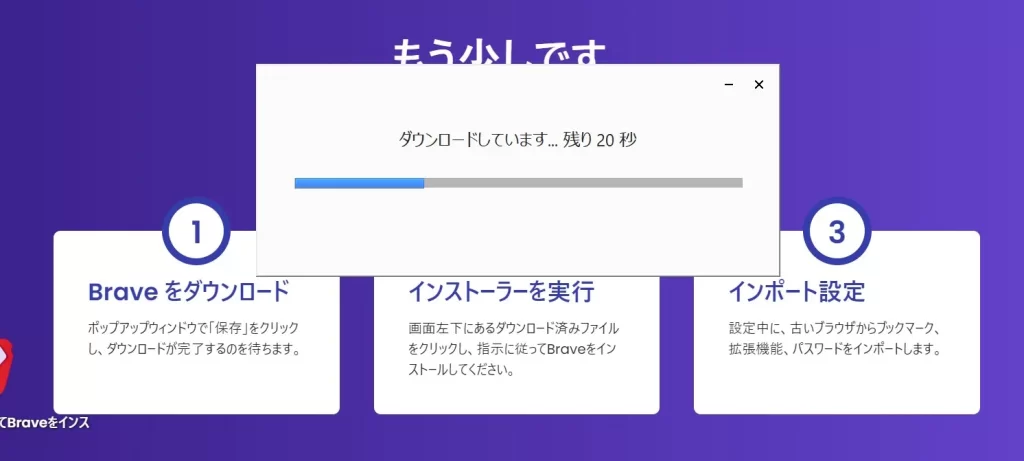
因みにBraveブラウザのインストールは管理者権限は不要です。
②Braveをデフォルトブラウザとして設定
インストールすると、デフォルトで使用するかの確認がありますので「Braveデフォルトのブラウザとして設定」を選択します。
(もちろん「スキップ」を選択しても問題ありません。)
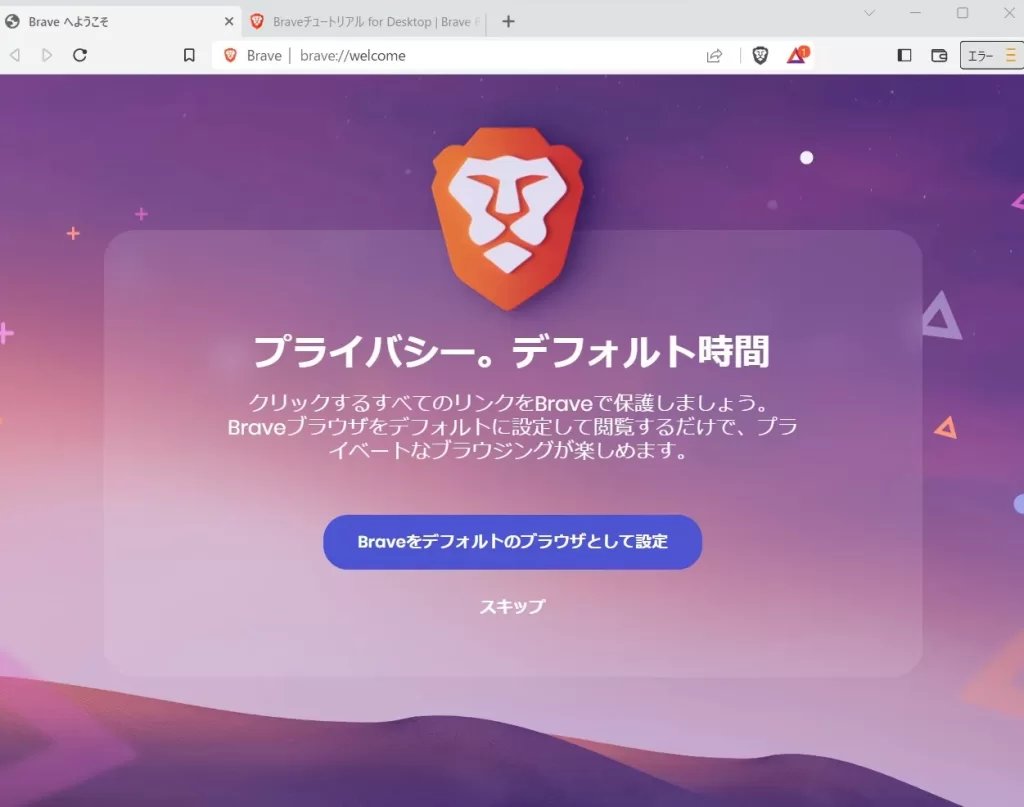
③ブックマークをインポートする
Braveでは、以前使っていたブラウザのブックマークや、拡張機能をそのまま使えるようにすることができます!
以下の通り画面がでてきますので使っていたブラウザをクリックして「インポート」をクリックします。
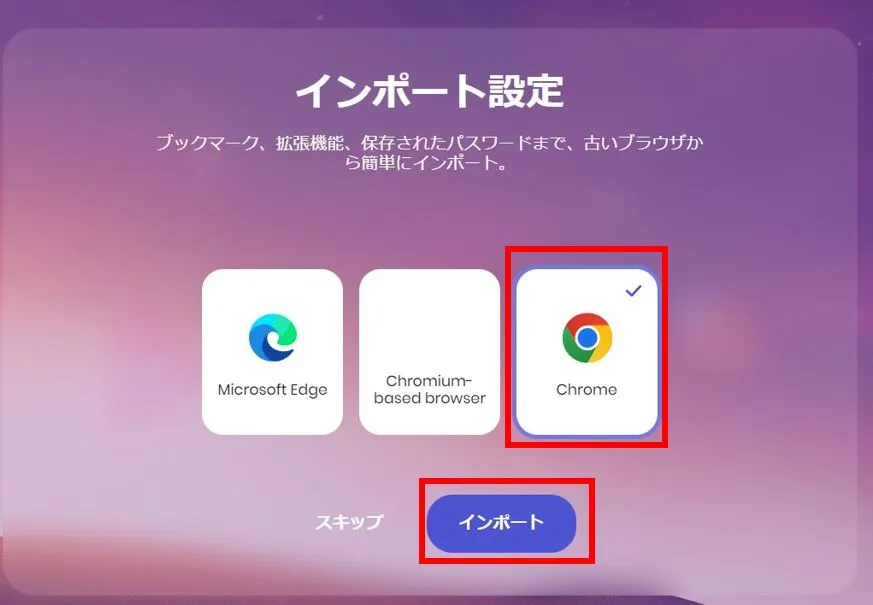
筆者はGoogle Chormeを使っていたのですべてのブックマーク・拡張機能をそのままインポートしました。
いくつかプロファイルがある場合は、インポートしたいプロファイルを選んでください
終了をクリックすると設定は完了します。
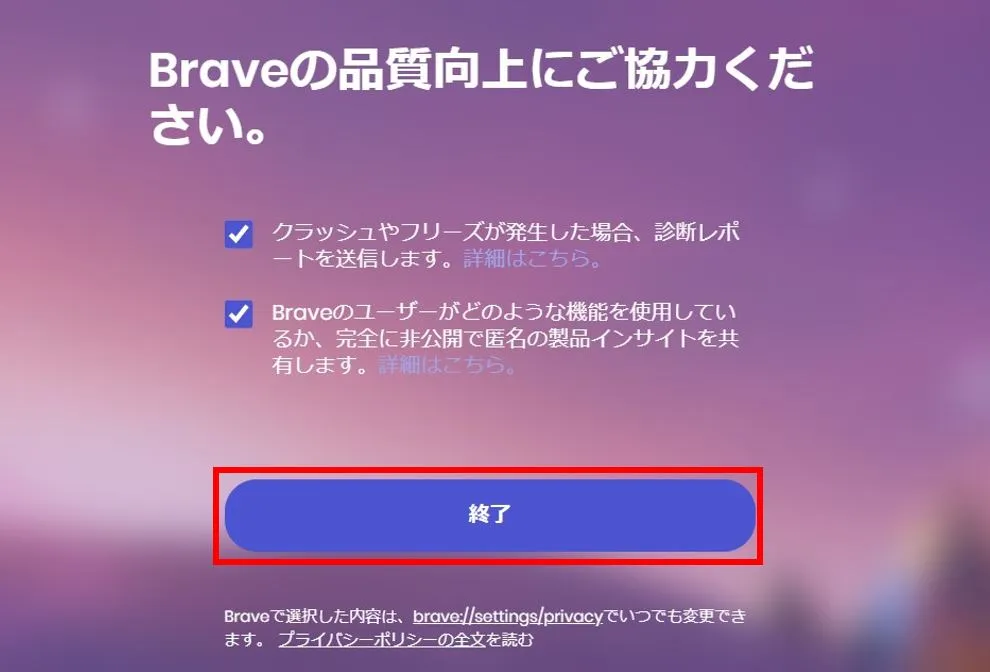
なお、画像の2つのチェックボックスはそのままでも特に問題ありませんが、気になるようでしたら外してもOKです。
【Brave使い方】ブレイブブラウザアプリの設定方法
インストールが一通り終わったあとは各種設定をすすめていきましょう。
ブラウザに関する詳細の設定はいずれも以下の歯車のアイコンをクリックします。

①広告ブロックの設定方法
検索エンジンの設定方法は以下の通りです。
左のサイドバーから「Shields」をクリックすると自由に設定ができます。
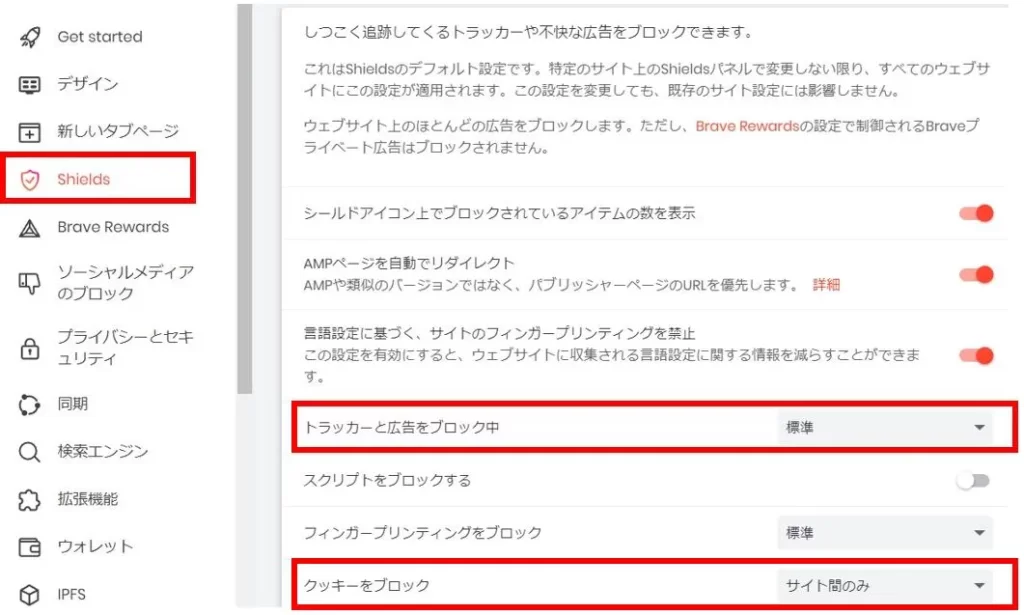
広告のブロックは「トラッカーと広告をブロック中」から設定でき、最初から「標準」が設定されているのですが他にも「積極的」「無効」が設定できるようになっています。
また、「クッキーをブロック」でも最初から「サイト間のみ」が設定されているのですが、「すべて」「無効」も設定できるよになっています。

②ウォレットの設定方法
次にBraveと連動して動作するBraveウォレットの作成です
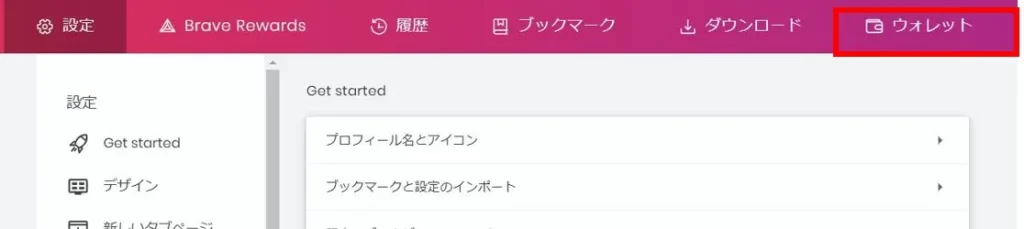
上記の右端の「ウォレット」をクリックします。
すると以下のような画面が出力されるので「新しいウォレットを作成する」をクリックします。
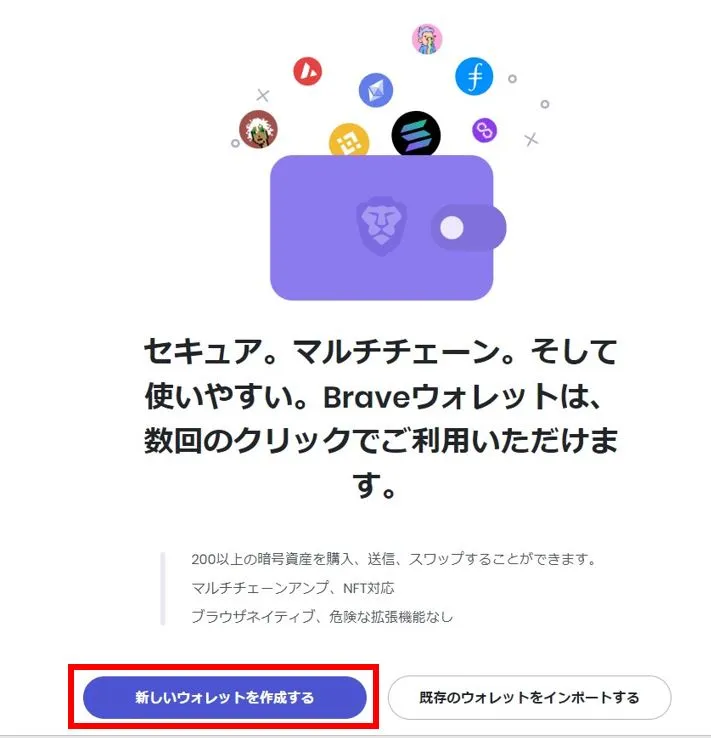
まずはパスワードの設定を行います。
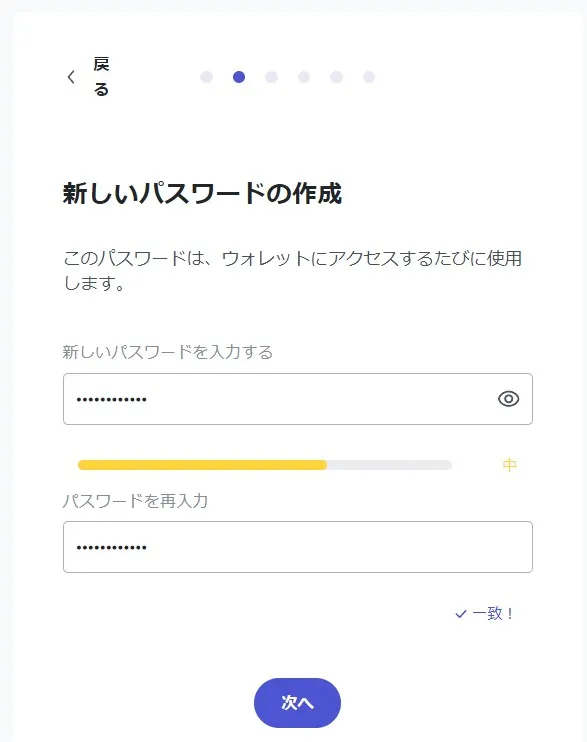
次にリカバリフレーズのバックアップを行います。
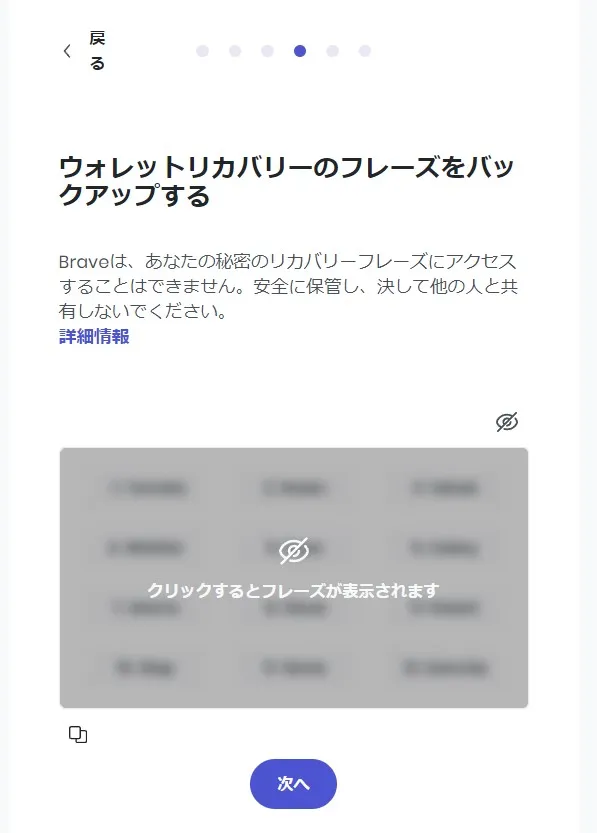
1~12の番号とそれに対応する英単語が現れるのでそれをメモしておきます。
これはウォレットをリカバリーするときに必要なフレーズになりますので大切に保管しておきましょう。
先ほどメモした12個の番号と英単語がランダムに現れます。
以下の支持の通り、4番目、9番目、11番目を指していた英単語を順にクリックします。
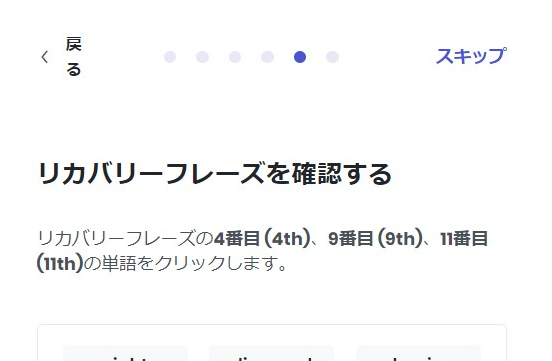
以下のメッセージがでたら完了です。
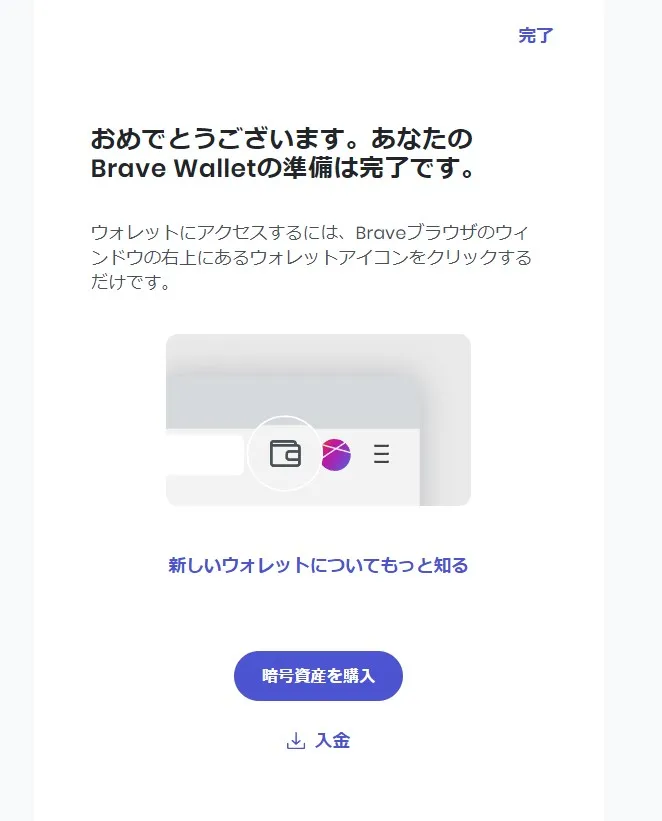
③Rewards(報酬)の設定方法
次に仮想通貨BATを受け取る設定を行います。
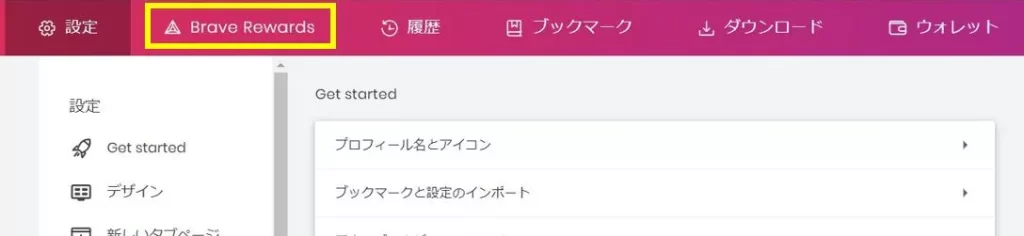
まずは、上記のBrave Rewardsをクリックします。
アカウントプロバイダーの画面が出てくるのでbitFlyerのアイコンをクリックします。
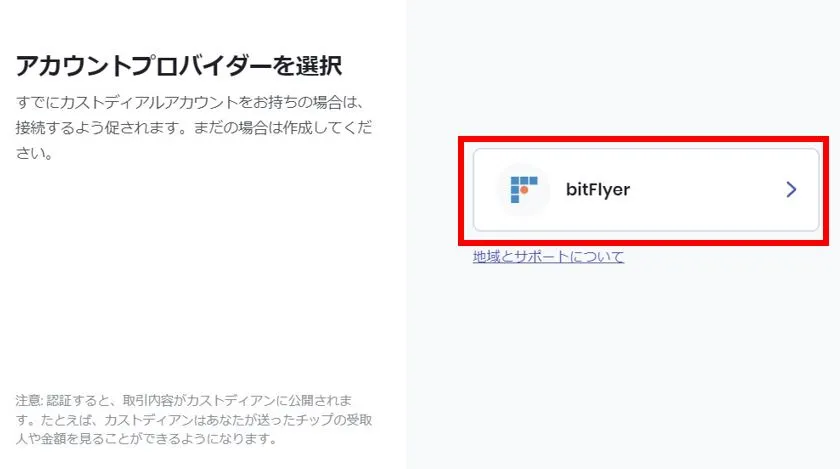
仮想通貨BATを受け取るにはbitFlyerの口座開設が必要です。
仮想通貨BATをBraveブラウザアプリで稼ぐときに必要
仮想通貨BATを稼ぐにはまずはbitFlyerという、仮想通貨取引所の口座開設をする必要があります。
※やらないと1か月1000円程度の損!
この仮想通貨BATはbitFlyerでのみ連携ができて自動的に保管可能となっています!
※残念ながらいまのところ他の取引所では連携ができません・・
いち早く稼ぎたい人は今のうちにbitFlyerで無料口座開設をしておきましょう。
また現在は1000円分のビットコインがもらえるキャンペーン中です。
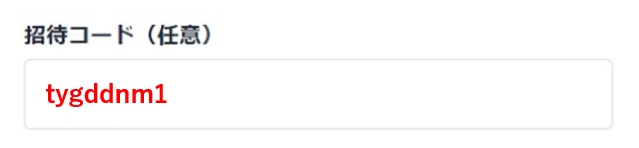
こちらのコードを入力しないともらえませんので入力をお忘れなくいただいてしまいましょう!
以下に、招待コードをコピペ用にのせておきますね!
tygddnm1
\無料・10分で登録完了/
1円からビットコイン積立OK
ここでもしbitFlyerのアカウントを持っていない場合は以下から口座開設をしてください。
詳しいやり方については以下の記事をチェックしてみてくださいね♪
次にbitFlyerへのログイン画面がでてくるので、メールアドレス・パスワードを入力してログインをクリックします。
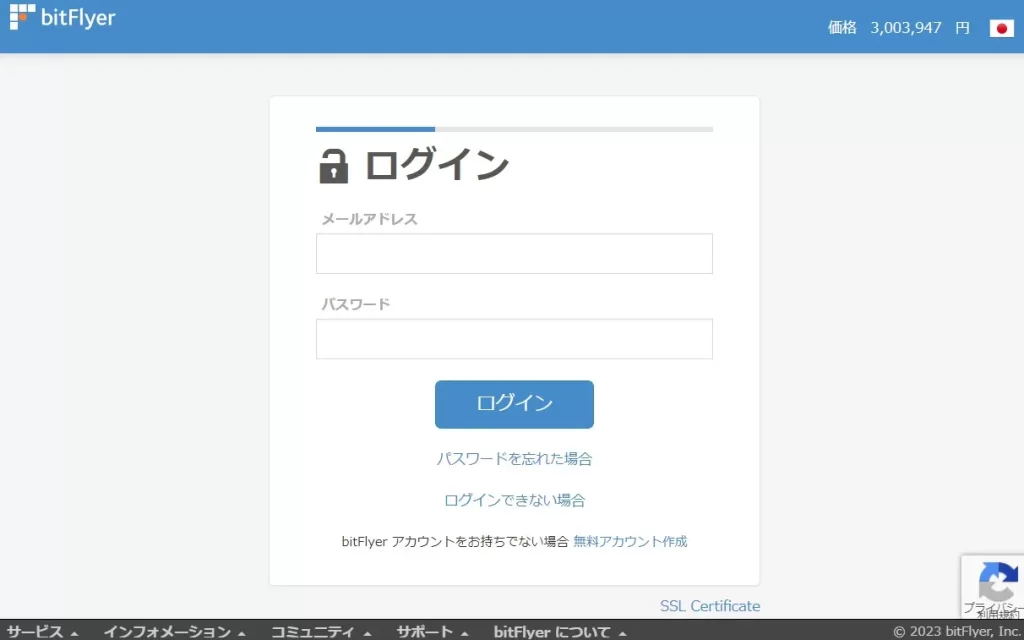
確認コードの入力を求められて入力をすると、以下の画面がでてくるので「許可する」をクリックします。
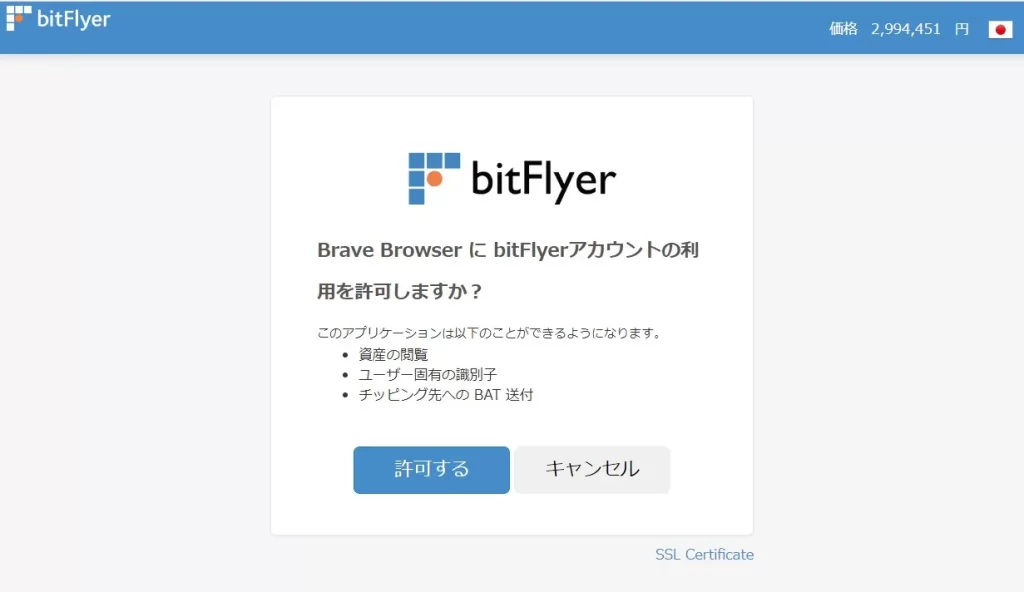
再度「Brave Rewards」を確認します。
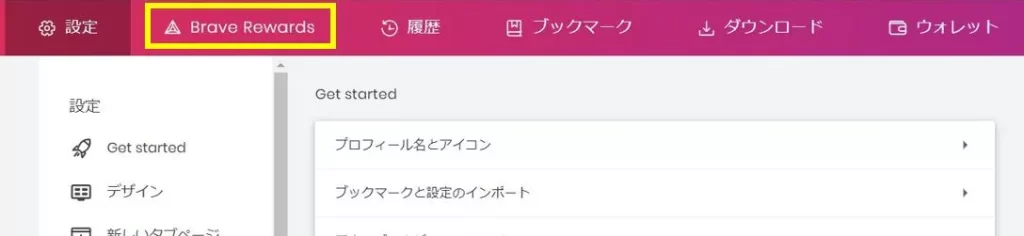
以下のように、「未認証」→「認証済」になっていたら報酬をもらう準備は完了です。
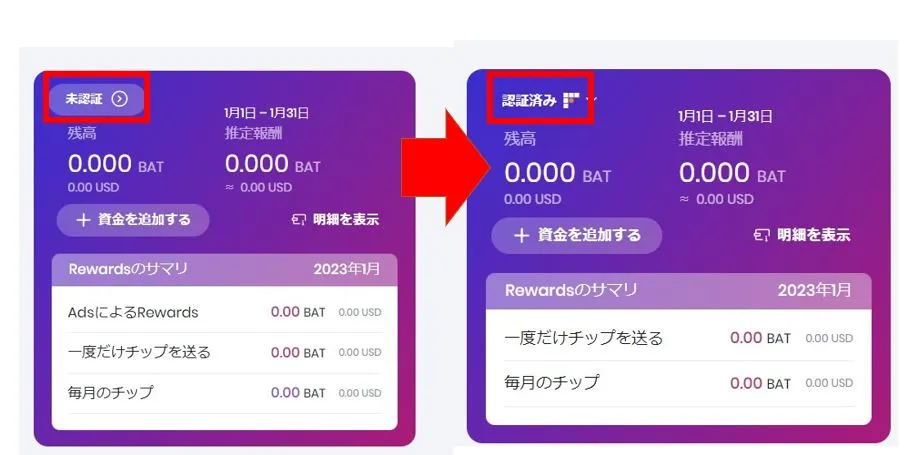

④広告表示の設定方法
広告の表示について設定変更します。
以下の通り、「Brave Rewards」をクリックします。
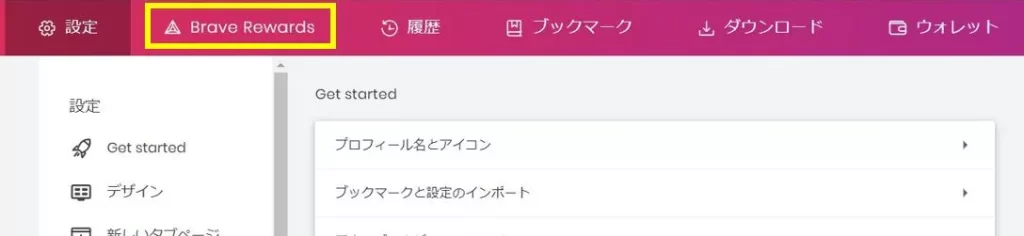
3本線のアイコンをクリックします。
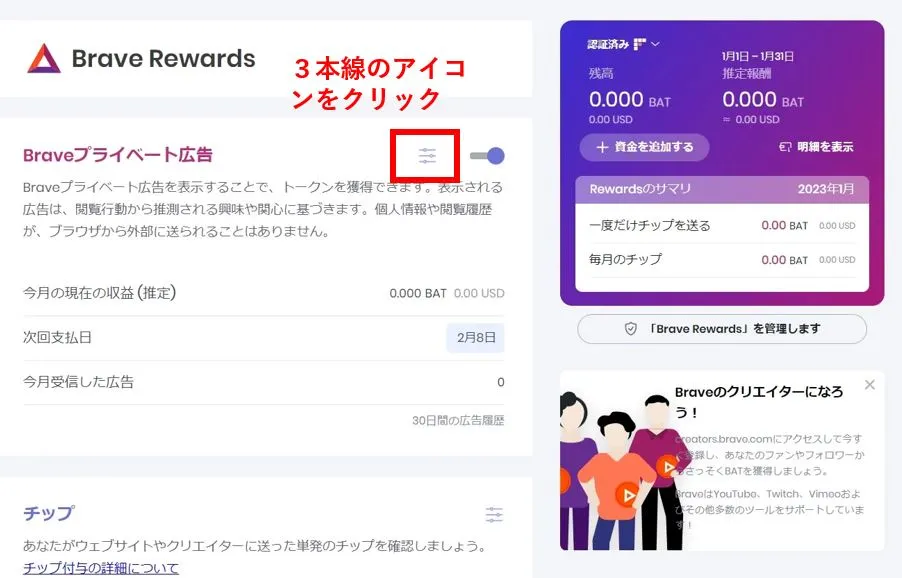
次に「Braveプライベート広告 設定」という項目がありますので、1時間に最大10件の広告という設定にします。
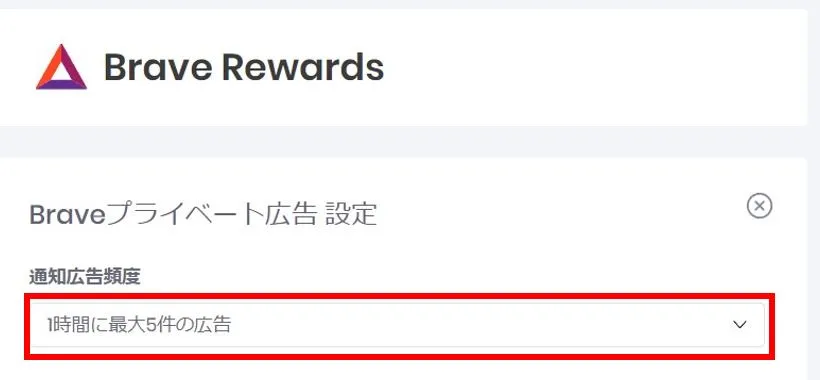
上記の赤枠をクリックすると、「1時間に最大10件の広告」を選ぶことができます。
ここは任意ではありますが、報酬の受取を最大化するために10件にしておくことをおすすめします。
⑤チップの設定方法
先ほどの広告表示の設定方法と同様に「Brave Rewards」→「チップ」へ移動します。
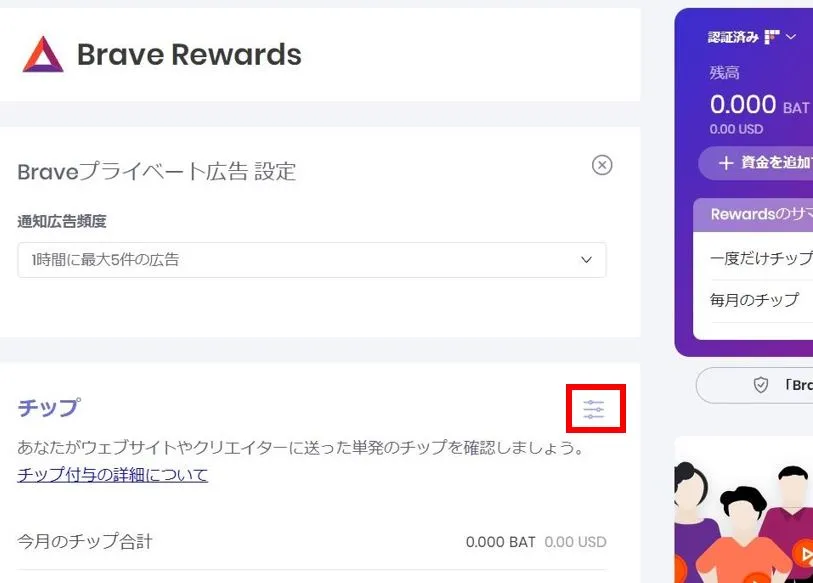
チップの赤枠の3本線をクリックします。
以下のようなチェックボックスがあるので報酬を最大化するためにチップのチェックボックスをすべて外します。
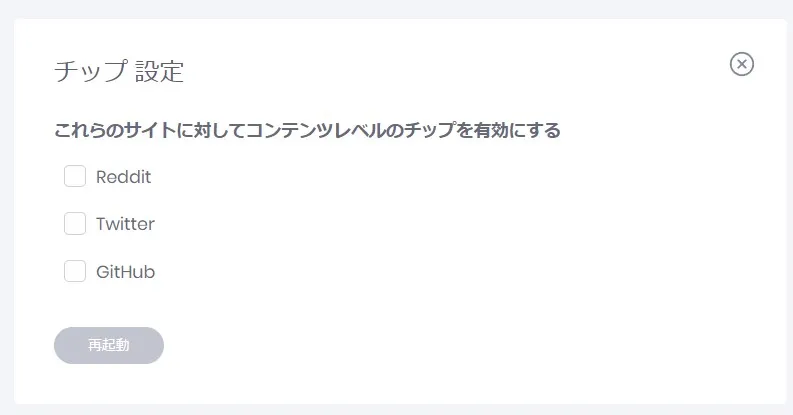
ただし、もちろんチップを払ってもいいのでこちらの作業も任意です。
【Brave使い方】ブレイブブラウザアプリの使用方法
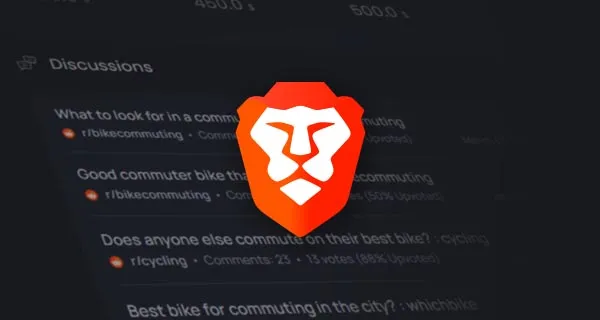
ここからはBraveブラウザアプリの具体的な使用方法について解説していきます。
Braveの主な使用方法は以下の通りです。
順番に解説しますね。
①ネットサーフィン
通常のGoogle Chromeや、Microsoft Edgeと同じですが、検索窓にURLを入力してネットサーフィンが楽しめます。
基本的で一番の目的ですね。

なお、上記検索窓には、URLを直接入力することも、検索したいキーワードを入力することも可能です。
②各種データ確認

Braveブラウザのトップページには上記のような数値が表示されています。
上記を例にとると以下の内容がわかります。
- ブロック済の広告・トラッカー数
広告をブロックできた数および、トラッカー数(Webサイトが閲覧の動作に関するデータ)をブロックします。
- 節約できたデータ使用量
- 節約できた読み込み時間
③Brave Talk でビデオ会議
またBraveブラウザはビデオ会議も可能です。
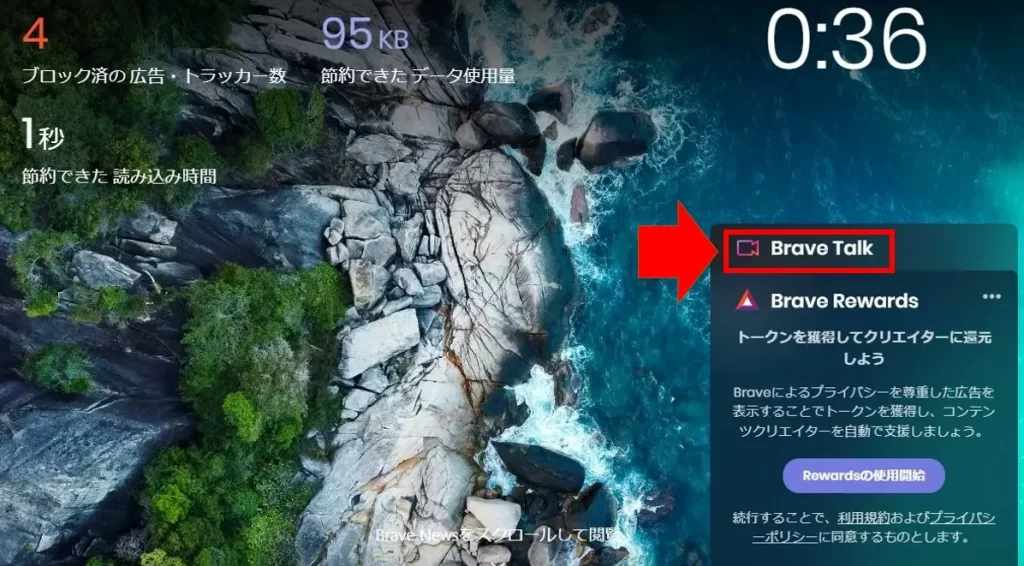
4人までの会話であれば無料通話が可能です。
(5人以上でやるときは有料プランにアップグレードが必要。)

トーク画面はZoomや、Microsoft Teamsとほぼ同じような機能を備えていました。
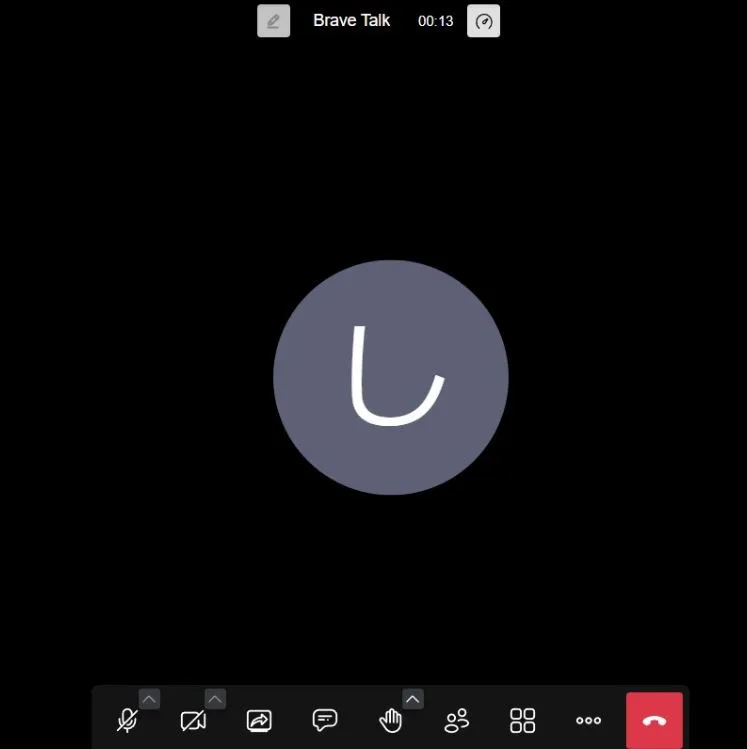
音声、映像、画面共有、チャットなどができるので4人で何か会議をするときなどはとても便利です。
Brave Talk の詳細を確認したい方は以下の記事をチェックしてみてくださいね!
④各種カスタマイズ
トップページから「カスタマイズ」をクリックすると以下のような項目がカスタマイズできます。
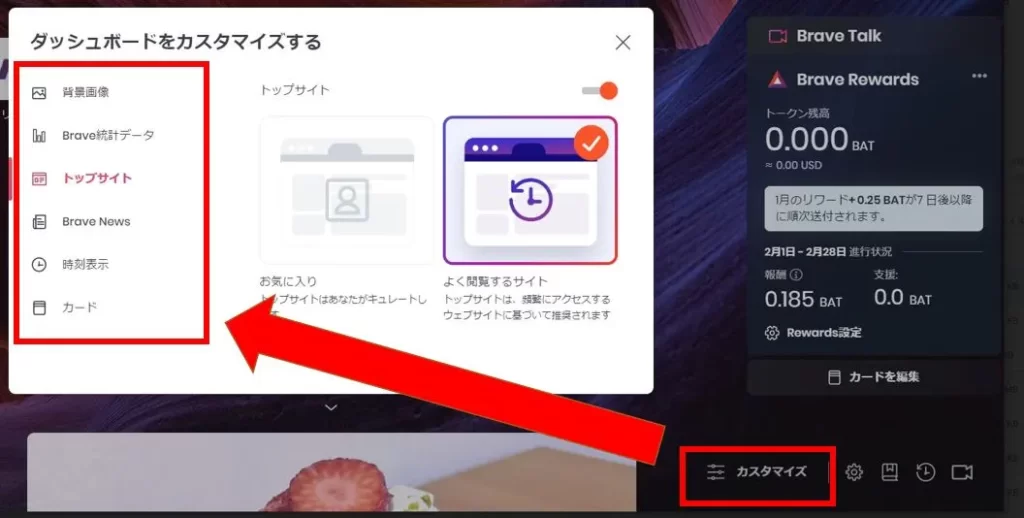
- 背景画像
- Brave統計データ
- トップサイト
- Brave News
- 時刻表示
- カード
設定を色々触ってみてより使いやすいブラウザにしてくださいね!
⑤他のデバイスと同期
PCとスマホ、タブレットなどのすべての端末においてブラウザを同期することが可能です。
設定は以下から実施できます。
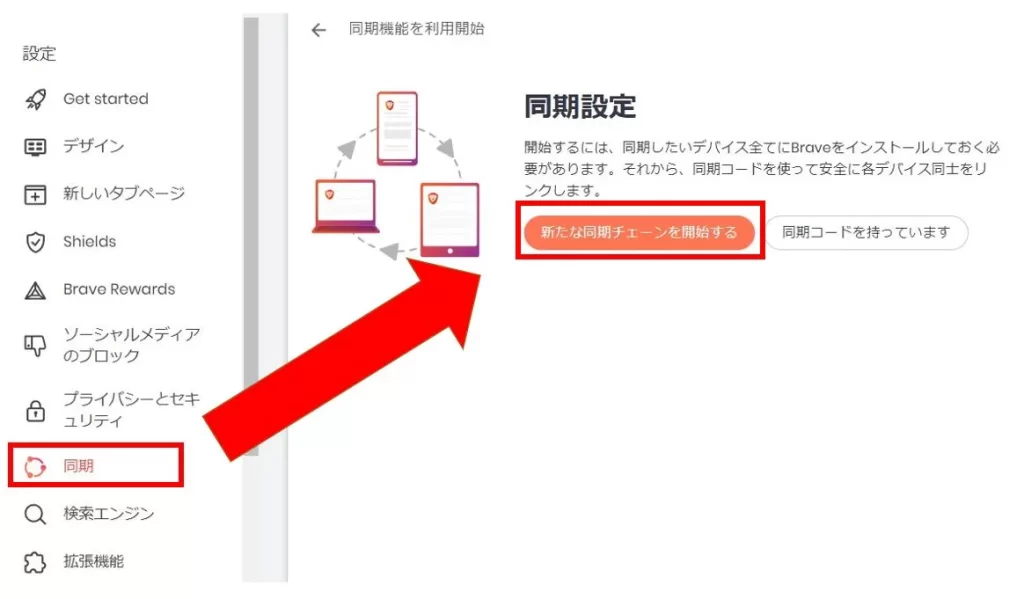
⑥投げ銭機能(チップを払う)
Braveにはチップを払う機能もあります。
チップが払えるのは以下の通り。
- ツイートに払う
- YouTubeの投稿主に払う
- Twitchのストリーマーにチップを払う
- Webページにチップを払う
以下Brave公式サイトからの引用もつけましたのでチェックしてみてください!
ツイートに払う
Braveのデスクトップ版でTwitterを開くと、各ツイートにボタンが追加されています。ボタンをクリックするとツイートを投稿したユーザにチップを送ることができます。チップを送られたユーザはcreators.brave.comで認証手続きを行うと受け取ることができ、数分後にはウォレットで確認できます。
引用:Brave公式サイト
Youtubeの投稿主にチップを払う
Braveのデスクトップ版でYouTubeを開くと動画作成者にチップを送ることができます。認証済みYoutubeクリエイターになる方法については creators.brave.comをご確認ください。
引用:Brave公式サイト
Twitchのストリーマーにチップを払う
Braveのデクストップ版でTwitchを開くと動画作成者にチップを送ることができます。BraveのアドレスバーにあるBrave Rewardsボタンを押すとチップ送信画面が表示されます。認証済みTwitchストリーマーになる方法については creators.brave.comをご確認ください。
引用:Brave公式サイト
Webページにチップを払う
Webは素晴らしいコンテンツがあふれています!ウェブサイトやブログ、ウェブマガジンやポートフォリオサイトなどいろんな形で。どこのサイトでも、BraveのアドレスバーにあるボタンをクリックしてBrave Rewardsのメニューを呼び出してチップを送ることができます。
引用:Brave公式サイト
クリエイター登録方法の詳細をチェックしたい方は以下も参考にしてみてください。
上記の記事の「Braveクリエイターとしての稼ぎ方」に具体的なやり方がありますよ~!
【Brave使い方】ブレイブブラウザアプリの私が使ってみた感想
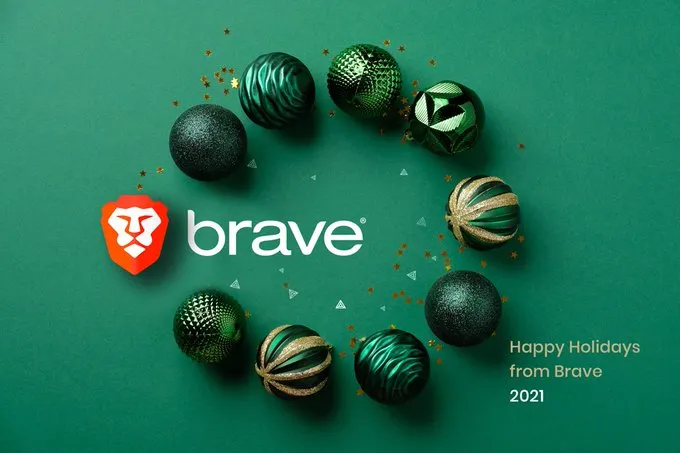
筆者も2023年1月下旬から使い始めたのでまだまだブレイバー(?)としての経験が浅いですがそれでも使って見た率直な感想がありますので「これから使って見よう!」という方は参考にしてみてくださいね。
本当にBATが稼げた!
本当に仮想通貨BATが稼げちゃいます!
これ、2023年2月にはいって立った半日ほど使っていただけですが、このくらい稼げてます。
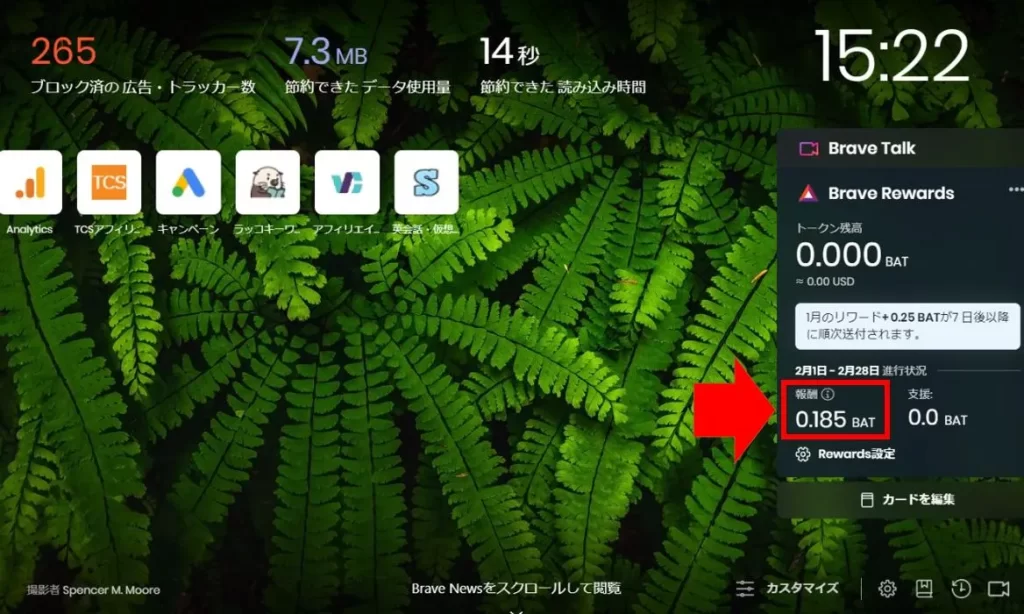
まだBraveの使い方を学んでいる途中ですが、2月からフル活用するのでどれくらい稼げるか楽しみです~!!
稼ぐにはbitFlyerとの連携が必要なので10分程度の作業をサクッと終わらせておきましょう。
詳細の解説はさきほど「Rewards(報酬)の設定方法」で解説した通りになります!
広告が出てこない!でもわかりにくいことも・・
気になる広告とかも一切カットしてくれています。

Braveの使い方を覚えて数日使っただけでこれくらいの広告をカットしてくれるのだから素晴らしいですね。
体感としてネットを使っていても広告が出てこないのでストレスが少なくネットサーフィンできています。
ただし、以下のようなケースもあります。
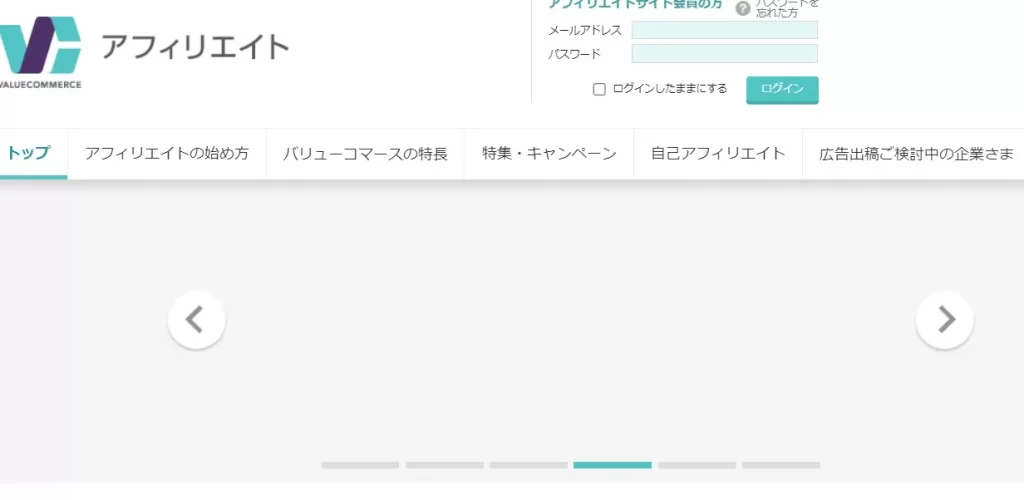
バリューコマースのトップ画面がブロックしているので画像が出てこなかったりということも・・。
ただし、だいたいは気にならない程度の表示くずれです。
ページを表示する速度が速い
ページを表示する速度は、Google Chromeや、Microsoft Edge と比較してみましたがやはり違いました。
筆者の体感としても、時間がかかるページだと1~2秒ほどページが表示されるまでが違います。
これはさきほど特徴でも「高速で表示される」ことを解説した通り。
最初の設定が色々あって面倒
これまで解説してきた通り、最初に広告の設定や、bitFlyerとの連携など色々手間がかかって面倒です。
でも一度設定してしまえば、かなり快適に使えて仮想通貨BATを知らない間に稼げてしまっているのでこの手間を惜しむのはちょっともったいないとも感じました。
とはいえ、全ての設定で15分もあれば余裕でできてしまうので、人によっては「これくらい楽勝!」と感じる人の方が多いかもしれません。
【Brave使い方】ブレイブブラウザアプリのQ&A
Brave(ブレイブ)は今までにないブラウザアプリですよね。
Braveの使い方が一通り把握できてもまだ知らないことはたくさんあります。
そこで筆者も使って見て気になった点を一つずつ動かしながら調べてみましたので同じように疑問に思った方はぜひチェックしてみてください。
質問の内容は以下の通りです。
- Braveと他ブラウザの違いってなに?
- 広告を表示させることもできるの?
- 広告の非表示機能って法律上問題なし?
- 仮想通貨BATっていつもらえるの?
- 仮想通貨BATの価値ってどれくらい?
- 料金は無料ってきいたけど本当?
- 広告って表示頻度を変えられる?
- Braveウォレットってなに?
- Braveの開発元は中国?アメリカ?
- BraveブラウザのYouTubeバックグラウンド再生ってなに?
- Braveのユーザ情報を広告主に販売することはある?
- Brave ブラウザの最新の動向を追うには英語は必要?
- Braveのように他に仮想通貨を稼ぐことができる方法はある?
- Braveの危険性・安全性は問題ない?
- iPhoneやAndroidのようなスマホでの使い方を教えて欲しい
※気になるところをクリックしてジャンプできます。
それでは順番に解説しますね。
Braveと他ブラウザの違いってなに?
筆者は主にGoogle Chromeを今まで使っていましたが、Braveと比較して主に違うところというと以下の通りです。
- WebページがChromeよりも高速で表示できる。
- 最初から広告がブロックされている
- 仮想通貨BATが稼げる
広告を表示させることもできるの?
広告を表示させることも可能です。
brave://rewards/
上記を検索窓に入力して、広告の表示をONにする必要があります。
詳細は、設定方法で解説した「広告の表示設定」をチェックしてみてくださいね!
広告の非表示機能って法律上問題なし?
法律上問題ありません。
合法です。
理由としては以下の3点があります。
- bitFlyer社と業務提携している
- アプリストアの審査に合格している
- 類似するブラウザ拡張機能が裁判所で合法と判決されている
もし違法なブラウザだと、bitFlyer社くらいの大手取引所と業務提携はできません。
さらにはApple社のアプリのガイドラインでは以下のように謳われています。
ページでは、ガイドラインを「安全性」「パフォーマンス」「ビジネス」「デザイン」「法的事項」という5つの主なセクションに分類しています。App Storeには、Appleのお客様やApple製品のニーズに対応するために、常に変更や改善が加えられています。そのため、App StoreでAppを提供し続けるためには、デベロッパのAppにも変更や改善が求められます。
引用:App Store Reviewガイドライン
この引用だけで「法的事項」も確認されていることから、Braveが法的にも問題ないと言えますよね。
また類似するブラウザの拡張機能『AdBlok(Chromeの拡張機能)』を運営する会社が、広告会社に収益化を妨げているということで訴えられたという事例がありました。
結果的には、「広告のブロックは違法とはならない」という判決がでてさらにその後も類似の訴えがありましたが全て違法という判決にはなっていません。
こちらの内容の詳細は「広告ブロック機能の雄「Adblock Plus」は違法と訴えるも最高裁の下した判決は「合法」」の記事でも紹介されています。
これらの理由からBraveの使い方を熟知して広告ブロックをしても違法とはなりません。
仮想通貨BATっていつもらえるの?
以下、bitFlyerの公式サイトにいかのように表示されているように、「翌月8日以降の数日」とされています。
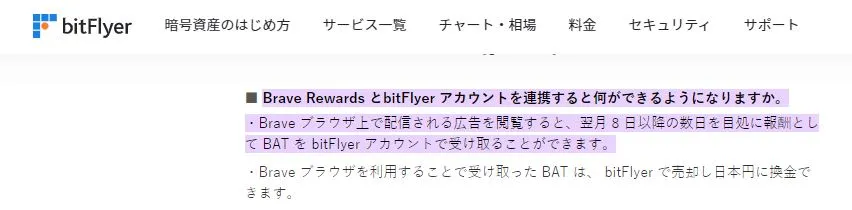
連携されていれば、仮想通貨BATが反映されていますので確認してみてくださいね!
いつ反映されるかを確認したい方は、「トップページの歯車のマーク」→「Rewards」で以下の画面で確認できます。
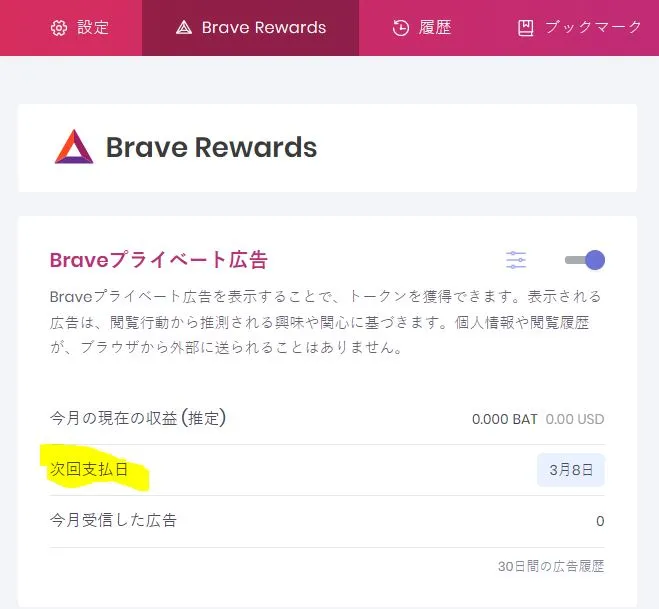
口座を持っていない方は、bitFlyerのサイトから口座開設をしておきましょう。
10分程度の作業なのでサクッと終わらせておきましょう。
仮想通貨BATの価値ってどれくらい?
33.81円です。(2023/2/1現在)
とはいえ、かなり変動するので一年後には素敵な金額になっていると嬉しいですよね!
BAT(Basic Attention Token)は現在bitFlyerのみで日本円に換金が可能です。
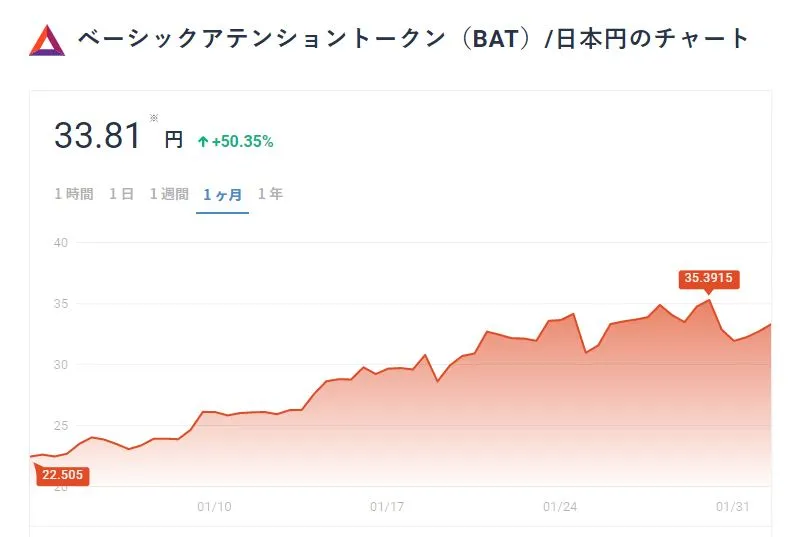
Braveは無料ってきいたけど本当?
Braveの広告ブロック機能の利用は無料です。
ブロックすることにお金を払う必要はありません。
Brave公式サイトの記載についても引用しておきますね。

また、Brave talkプレミアムを試す場合は30日間の無料トライアルを経たのち、毎月7ドルが請求されます。
まあ、4人までは無料で使えるのと、そんなに使う用途がなければ有料にする必要ありません。
詳細を知りたい方は以下の記事もあわせてチェックしてみてくださいね!
広告って表示頻度を変えられる?
広告の表示頻度の設定変更は可能です。
以下の通り、「Brave Rewards」をクリックします。
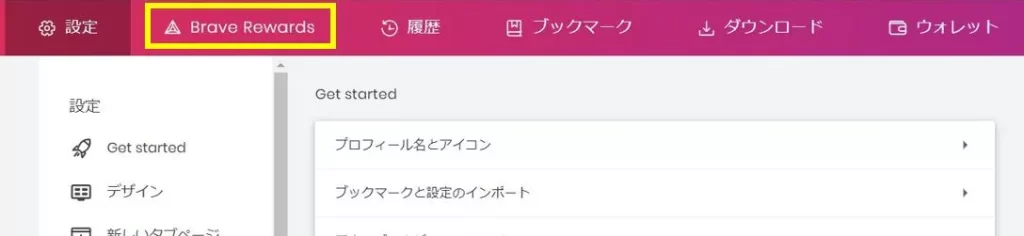
3本線のアイコンをクリックします。
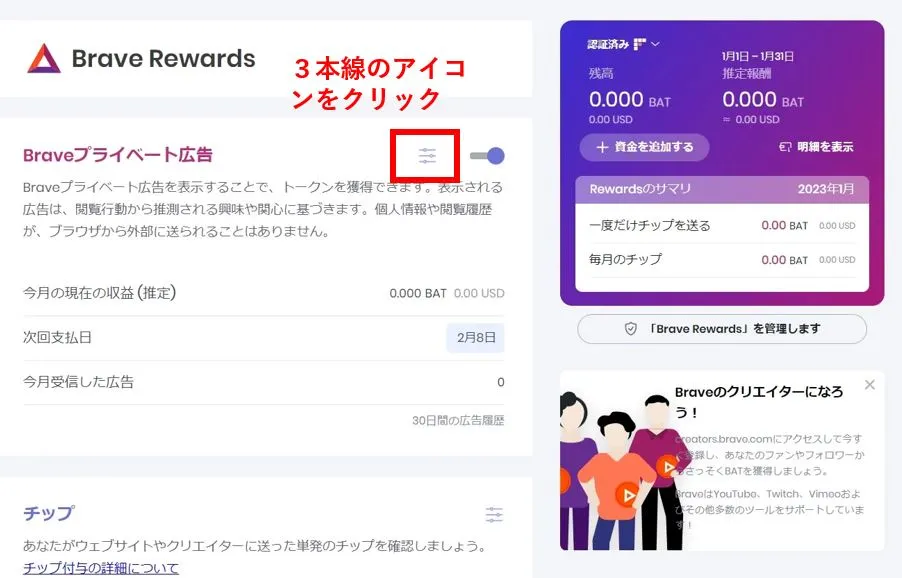
ここから広告の頻度を調整することができます。
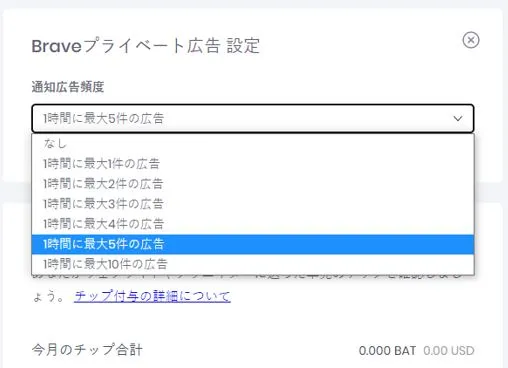
Braveウォレットってなに?
仮想通貨を「Braveウォレット」で保管することができます。
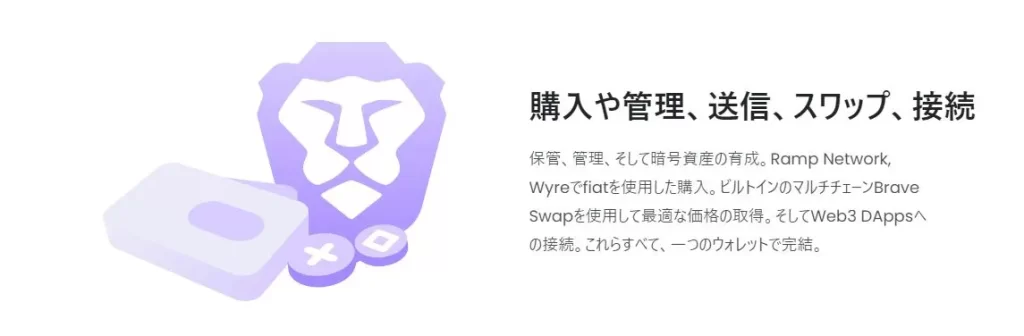
NFTの購入や、暗号資産のSWAP(他の通貨との交換)などができますのでウォレットを作っておくと便利ですよ!
Braveの開発元は中国?アメリカ?
結論から言うと、アメリカです。
日本にも支社があります。
しかしながら、Braveはオープンソース開発なので、開発者間の国の垣根はないと言えるでしょう。
中国製だとちょっと危険では??
と心配する方がいますが、アメリカの会社なのでご心配なく。
とはいえ、そもそも中国の会社だとしても危険ということはありません。
ですが、IT技術革新が続いているので今後は中国と繋がりを持つ可能性もあります。
BraveブラウザのYouTubeバックグラウンド再生ってなに?
特にスマホを使っていると重宝します。
Braveを使えば、Youtubeを他のことをやっている途中にバックグラウンドで再生することが可能です。
設定は簡単で、「音声のバックグラウンド再生」を有効にすればOKです。
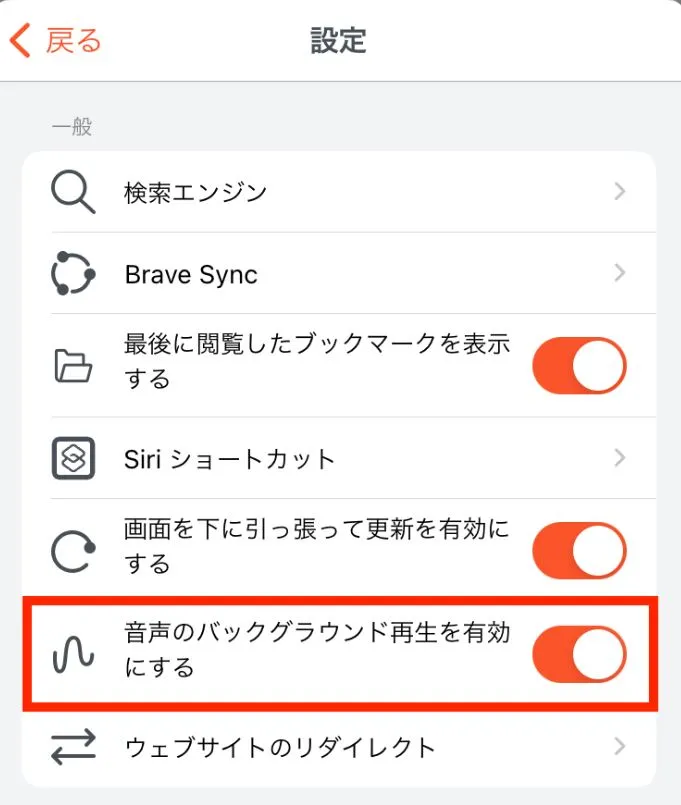
Braveのユーザ情報を広告主に販売することはある?
広告主に販売することはありません。
以下の通り、そもそもユーザ情報にアクセスすることがありません。

引用:Braveのよくある質問
Brave ブラウザの最新の動向を追うには英語は必要?
日本語版のBraveの公式サイトがあれば十分です。
ただし、Braveの情報をいち早く知りたい!
ということであればBraveの英語版の情報を追うのがいいでしょう。
最新の情報はTwitterから拾うといいですよ!
Brave公式アカウント:https://twitter.com/brave
「いや、英語で追うのなんて大変なので・・」
という方はこの際英会話を勉強してみるのもいかがでしょうか。
Braveだけでなくこれからの最新のインターネットやAIなど最新のIT技術情報を追うには英語が必要です。
筆者は、楽しみながら英会話を継続してそれなりに英語で文章を追えるようになりました。
英会話が全くできない人でも興味がある方は以下のリンクもチェックしてみてくださいね!
少しでも勉強しておくと、最新技術を追うスピードが全然違ってきますよ。
Braveのように他に仮想通貨を稼ぐことができる方法はある?
あります。
例えば代表的なのがMove to earnと言われているSTEPNですよね!
でもこれは、毎日かなりの歩数を歩く必要があります。
最近では、Tweet to earnというものも出てきました。
これはツイッターでつぶやくだけで稼ぐという方法です。
詳しくチェックしたい方は以下をみてくださいね!
Braveの危険性・安全性は問題ない?
結論から言うと問題ありません。
Braveブラウザが稼げるのはわかったけど危険性はないのでしょうか。
WEBブラウザの中ではまだまだ知名度が高いわけではないので安心して使えるのかきになりますよね?
結論、安全に使用できるWEBブラウザで、危険性は低です。
理由としては、ブレイダン・アイク氏というJavaScriptの生みの親が開発していることが安心材料と言えます。
さらには、アイルランドの名門、ダブリン大学トリニティ・カレッジで行われた研究では、「Braveブラウザはもっとも安全なWEBブラウザ」という結果を発表したということからも証明されています。
筆者がBraveブラウザの危険性にも徹底的に調査して解説していますので以下の記事もチェックしてみてくださいね
iPhoneやAndroidのようなスマホでの使い方を教えて欲しい
スマホでももちろん色んな使い方がありますよ!
筆者もついこないだ、iPhone・Androidに入れてみました。
良かった点と気になった点の感想はそれぞれ以下の通りです。
良かった点
- 通信料が圧倒的に少なくなる
- ページの表示速度が段違い
- YouTubeのバックグラウンド再生ができる
- PCとの同期が簡単にできる
気になった点
- iOSでは仮想通貨は稼げない
- Braveのiphoneでの翻訳機能はない
一つ一つの詳細や実際の導入手順が知りたい方は以下もチェックしてみてくださいね!
【Brave使い方まとめ】無料で稼げるブラウザを今すぐ使おう!
今回は、Brave(ブレイブ)ブラウザアプリの使い方をまるっとまとめました。
無料で稼げて広告をブロックしてくれるBraveブラウザアプリをやらない理由はないですよね。
改めてBraveブラウザの使い方を極めるための特徴は以下の通り。
- 検索するだけで仮想通貨BATがもらえる
- 不要な広告を非表示にできる
- ページが高速で表示される
- 拡張機能やブックマークが簡単に移行できる
- バッテリーが節約できる
- 見た目がオシャレ
- Braveのビジネスモデルが革新的
上記のリンクから再度チェックできるのでご確認ください。
もう一度目次へ戻ってチェックしたい人は以下のリンクからどうぞ!
仮想通貨BATを稼ぎたい方まずはbitFlyerで口座開設をしてみてくださいね!
仮想通貨BATをBraveブラウザアプリで稼ぐときに必要
仮想通貨BATを稼ぐにはまずはbitFlyerという、仮想通貨取引所の口座開設をする必要があります。
※やらないと1か月1000円程度の損!
この仮想通貨BATはbitFlyerでのみ連携ができて自動的に保管可能となっています!
※残念ながらいまのところ他の取引所では連携ができません・・
いち早く稼ぎたい人は今のうちにbitFlyerで無料口座開設をしておきましょう。
また現在は1000円分のビットコインがもらえるキャンペーン中です。
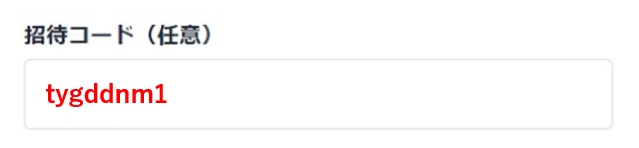
こちらのコードを入力しないともらえませんので入力をお忘れなくいただいてしまいましょう!
以下に、招待コードをコピペ用にのせておきますね!
tygddnm1
\無料・10分で登録完了/
1円からビットコイン積立OK
詳しいやり方については以下の記事をチェックしてみてくださいね♪
口座開設ができたら、「Brave公式サイト」からインストールをしてみてください。
快適なWebブラウザでネットサーフィンをしながら稼ぎましょう!
また加えて以下も参考程度にどうぞ。
bitFlyer 口座開設したらできればおすすめしたいのは、仮想通貨の積み立てです。
毎日1円からでも積み立てができるので少額から始めるには最適。
ビットコインは2030年には1ビットコインが1億円になるともいわれています。(2023/2/1 現在は1ビットコイン=290万円)
今のうちにコツコツためて資産を作っておきましょう。
実際のやりかたは以下の通りなのでぜひ参考にしてみてくださいね。
また、仮想通貨を持ったらNFTを勉強してみたいけどやり方がわからない・・
という方はチェックしてみてください。勉強方法をまとめてみました。
関連記事